Después de seis años de anunciar Windows 10, Windows 11 está aquí con características nuevas y emocionantes, una revisión de la interfaz de usuario, muchas opciones de personalización y mucho más. En este artículo, analizaremos en profundidad las 5 características nuevas y emocionantes principales que separan a Windows 11 de su contraparte anterior.
Ícono único de Windows y posición de búsqueda
El cambio más definitivo que notará al principio será la posición del icono de Windows y el cuadro de búsqueda. El icono de Windows solía estar en el extremo izquierdo de la barra de tareas. Pero, el ícono de Windows que abre el menú Inicio está en el medio de la barra de tareas, lo que lo hace más conveniente.
El cuadro de búsqueda tradicional "Escriba aquí para buscar”Se reemplaza con una nueva opción de búsqueda de solo íconos.

Si desea saber cómo personalizar el cuadro de búsqueda, lea este artículo.
HD, iconos brillantes con animaciones mejoradas
Los nuevos íconos de las aplicaciones de Microsoft en Windows 11 parecen ser más brillantes, suaves y atractivos que lo que vemos en Windows 10.
Todas las ventanas tienen una sombra para dar un efecto 3D. La búsqueda de Windows y el menú Inicio y varias otras ventanas de aplicaciones tienen bordes redondeados, lo que agrega más sentido estético.
Las nuevas animaciones de aplicaciones para maximizar / minimizar, abrir / cerrar son suaves y simples, lo que brinda una experiencia única a los íconos en la barra de tareas.
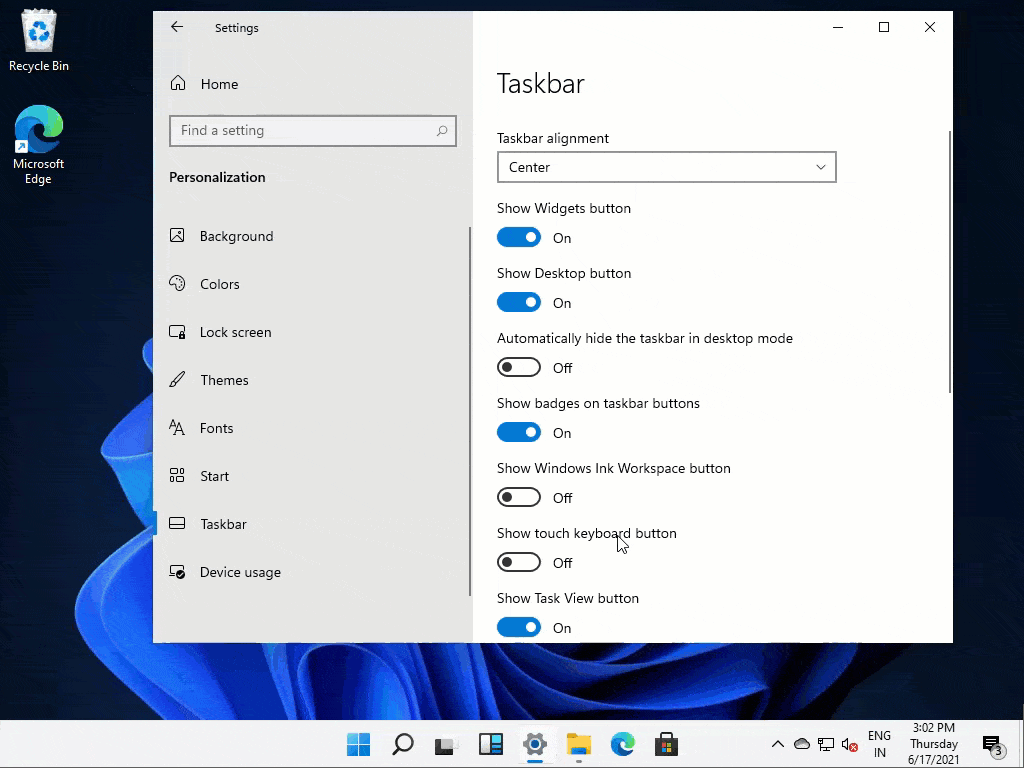
Hay un montón de animaciones ocultas que hacen que el nuevo sistema operativo sea más atractivo.
Barra de tareas nueva y mejorada
También hay cambios significativos en la barra de tareas. Aunque la configuración predeterminada está centrada en Windows 11, puede cambiarla a "Izquierda"Lado también. También puede activar o desactivar los widgets y realizar otras personalizaciones desde la configuración.
La opción de aumentar o disminuir el tamaño de la barra de tareas en la pantalla se elimina junto con otras personalizaciones de la barra de tareas que se clasifican en la página Configuración de la barra de tareas.
Función de pantalla dividida mejorada
La función de pantalla dividida de Windows 11 tiene una mejora drástica con respecto a la que vimos en Windows 10. La nueva función de pantalla dividida se puede alternar sin
Para usar esta función, haga esto:
1. Abra cualquier aplicación que desee utilizar en la pantalla dividida.
2. Luego, coloca el cursor sobre tu Puntero del ratón en el botón de maximizar en la aplicación.
3. Después de un segundo, notará varios diseños divididos. Simplemente, haga clic en el diseño particular que desee.
La aplicación se dividirá según el diseño que haya elegido.
Esta nueva pantalla dividida mejorada incluso le permite dividir hasta cuatro aplicaciones en su pantalla.
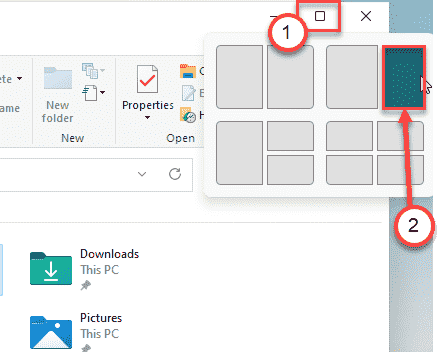
¡Eso es! Ya no tiene que presionar la tecla de Windows + la tecla de flecha si desea dividir la pantalla.
Widgets flotantes con cuadrado redondeado
Los widgets se renovaron por completo con respecto a la versión que tenemos actualmente en Windows 10. Los nuevos widgets tienen pestañas cuadradas de esquinas redondeadas con diversas noticias, clima, información personalizada en varias cosas, con el efecto de transparencia habilitado, puede dar un buen aspecto estético a su escritorio.
La parte más emocionante de los nuevos widgets es que tiene una desplazamiento infinito función que le permite desplazarse por un número casi infinito de artículos de sus intereses.
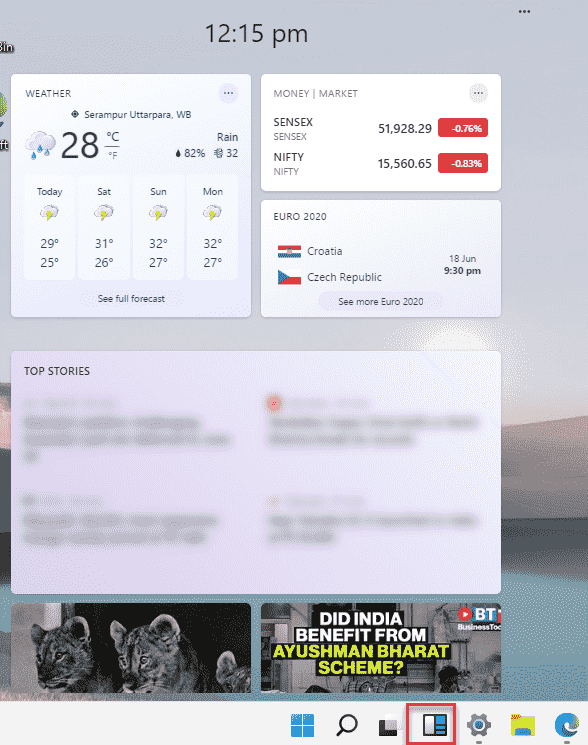
Si no desea los widgets, simplemente puede desactivarlos desde la Configuración. Lea este artículo sobre cómo personalizar la barra de tareas en Windows 11.
Creado para jugadores
Windows 11 parece incluir muchas funciones útiles para los jugadores. La nueva aplicación Xbox está más integrada en Windows 11 con un útil acceso rápido al juego Xbox. Pase las herramientas, los amigos y las funcionalidades de la comunidad y la Tienda Xbox para una experiencia. Windows 11 está más optimizado para utilizar menos recursos para ejecutar el sistema operativo y dirigir el resto a las funciones de juego, lo que permite un entorno más robusto.
También hay un rumor sobre la nueva Microsoft Store, con un cambio importante en la interfaz de usuario que no está tan lejos.
Hay muchos cambios más pequeños bajo el capó, como la nueva configuración del panel táctil, la vista de uso de la batería para las aplicaciones, el nuevo cuadro de búsqueda optimizado y más rápido, la herramienta Power Automate Desktop y muchos más.


